参考博客:https://blog.youkuaiyun.com/m0_37725003/article/details/80904824 ,这篇教程是windows版的,写的很详细,适合小白学习,强烈推荐
本人写的这个主要记录自己在linux系统中在github上创建项目并上传代码的过程。
1 注册并登录账号
注册网址:https://github.com/join
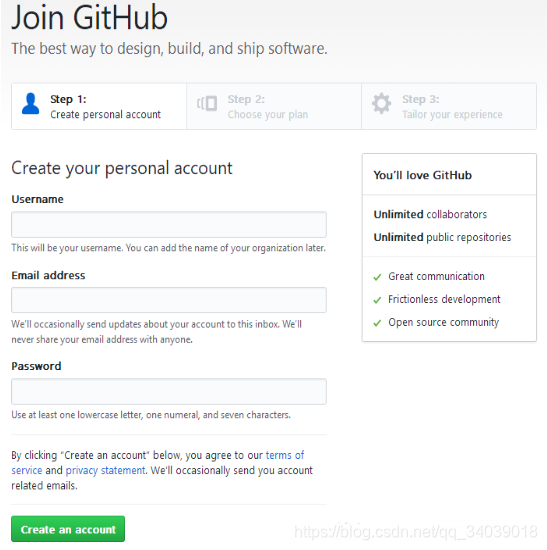
2 创建仓库
点击New repository
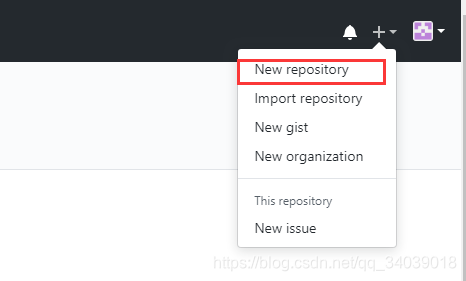
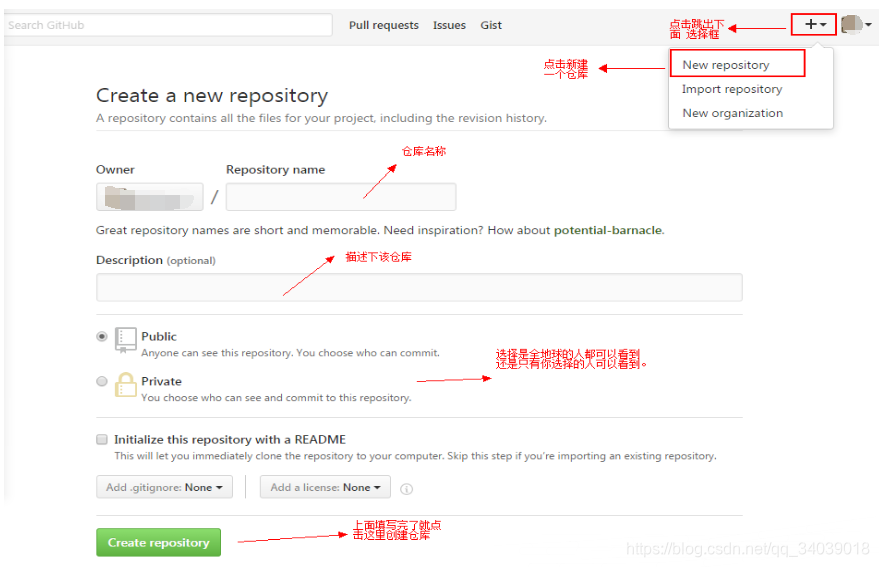
创建完成之后,跳转到下面的页面,下面红框中的网址要记住,在后面上传代码的时候需要使用
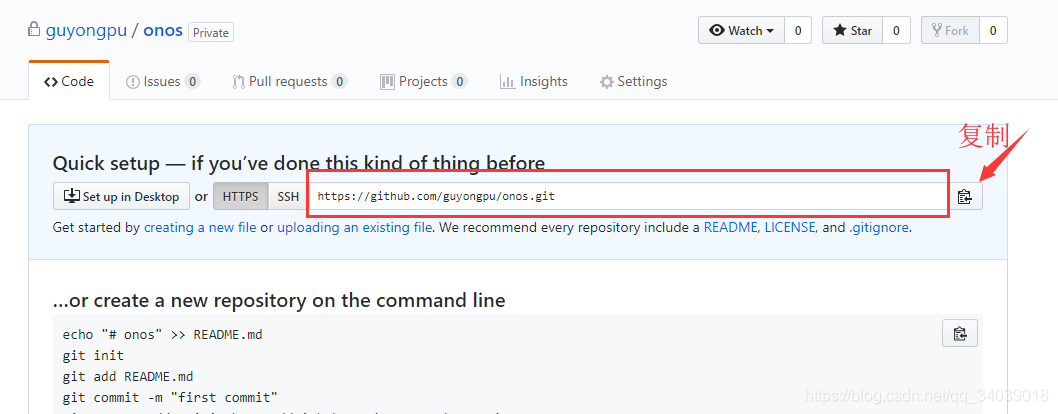
3 linux系统中
第1步,打开终端,并进入到项目目录下,例如我要上传的项目是onos,因此进入到onos目录下
cd onos第2步,初始化
git init如果git init失败,可能是项目中本来就已经配置了git,或者是从github上下载的项目,可能本身存在已存在.git文件夹,可以使用 ll | grep git 命令查看,删除git相关目录,直到不含git相关目录。
ll | grep git
sudo rm -rf .git
sudo rm -rf .github
sudo rm -rf .gitignore
sudo rm -rf .gitreview重新git init
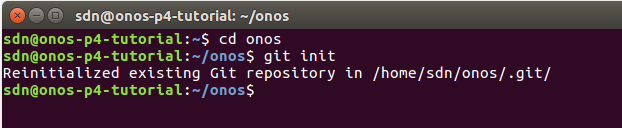
第3步,将待提交文件添加到缓冲区,git add . 这个是将项目上所有的文件添加到仓库中的意思,如果想添加某个特定的文件,只需把.换成这个特定的文件名即可
git add .第4步,输入git commit -m "first commit",表示你对这次提交的注释,双引号里面的内容可以根据个人的需要修改。
git commit -m "first commit"这里如果出现以下内容,则需要你输入自己github的账号或名字
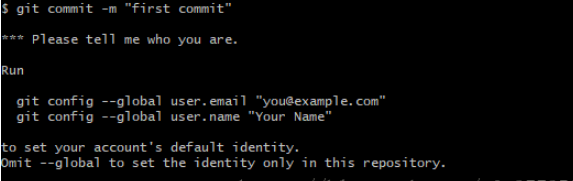
输入:
git config --global user.email "gyphust@qq.com"
git config --global user.name "guyongpu"再输入git commit -m "first commit"时就会成功
第5步,将自己的仓库url地址(上面有说到) 将本地的仓库关联到github上
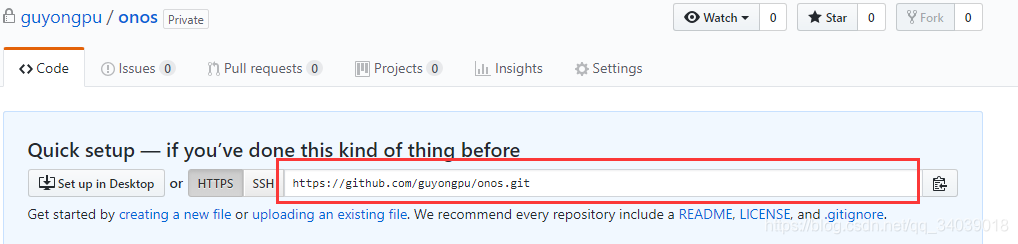
输入git remote add origin https://自己的仓库url地址(上面有说到)
git remote add origin https://github.com/guyongpu/onos.git第6步,上传到github仓库
git push -u origin master执行完后,如果没有异常,会等待几秒,然后跳出一个让你输入Username和Password 的窗口,你只要输人github的登录账号和密码就行了。
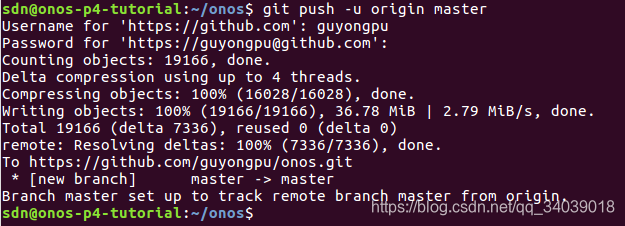
第7步,刷新github,查看内容
刷新页面,可以看到内容上传完毕。
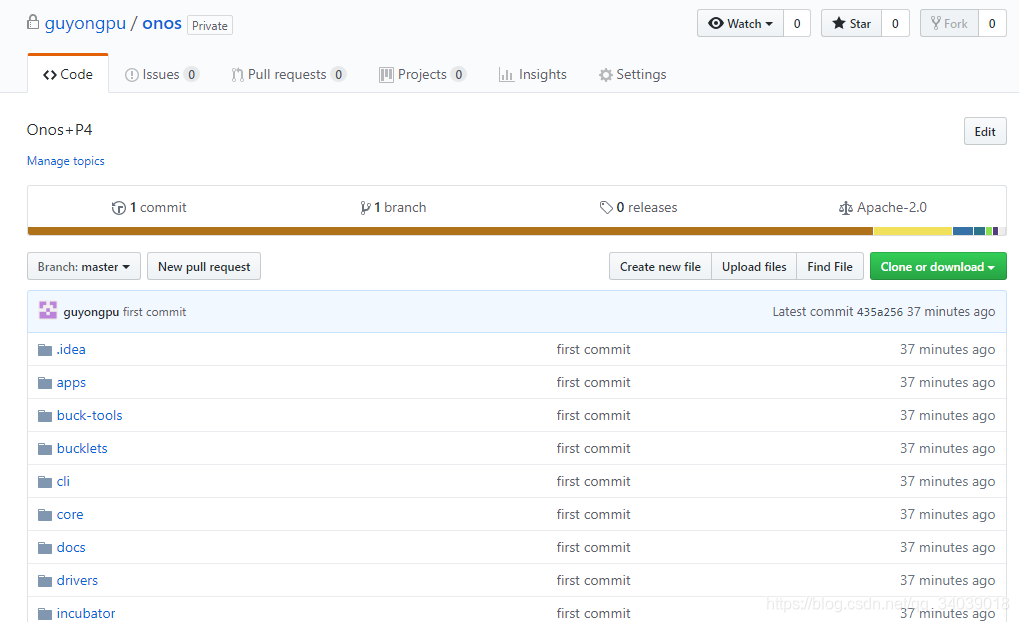
 Linux下GitHub项目创建与代码上传
Linux下GitHub项目创建与代码上传








 本文详细介绍了如何在Linux系统中通过GitHub创建项目并上传代码,包括账号注册、仓库创建、本地代码准备、git命令使用及代码推送全流程。
本文详细介绍了如何在Linux系统中通过GitHub创建项目并上传代码,包括账号注册、仓库创建、本地代码准备、git命令使用及代码推送全流程。

















 被折叠的 条评论
为什么被折叠?
被折叠的 条评论
为什么被折叠?








